Настроить порты операторского устройства
Когда вы добавляете устройство в систему, нужно указать номер первого порта и их количество. После того как вы сохраните устройство, порты добавятся в систему, но с пустыми параметрами. В дальнейшем их нужно настроить.
Пример.
В АСР LANBilling настроена политика «Блокировка» — система должна отключать порты для заблокированных учётных записей.
Чтобы это работало, в настройках порта нужно указать эту политику и связать его с учётной записью. Когда система заблокирует учётную запись (например, из-за недостатка средств), связанный порт отключится.
Настроить порт
-
Откройте карточку устройства.
-
Перейдите на вкладку «Порты».

-
Выберите порт, который хотите настроить, или нажмите «Добавить порт».
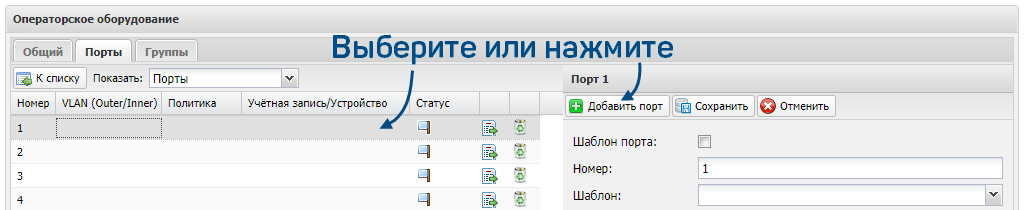
-
Если добавляете новый порт, укажите его номер.
-
Можно выбрать шаблон — часть полей заполнится автоматически.
-
«Скорость» — информационное поле. В нём можно указать, какую скорость соединения поддерживает порт.
-
В поле «Среда» можно уточнить, какие средства используются для подключения. Например, «витая пара».
-
Выберите, с какой VLAN связать этот порт.
-
В поле «Комментарий» можно добавить справочную информацию о порте.
-
Укажите, какая политика будет действовать для этого порта.
-
Выберите, с чем связать этот порт.
-
С учётной записью абонента — выберите её в списке. Также связь с портом можно настроить в учётной записи. Эта настройка недоступна для устройств GPON — для них связь с учётной записью настраивается иначе.
-
С портом другого устройства — нажмите
 ,
,
-
-
Нажмите «Сохранить».
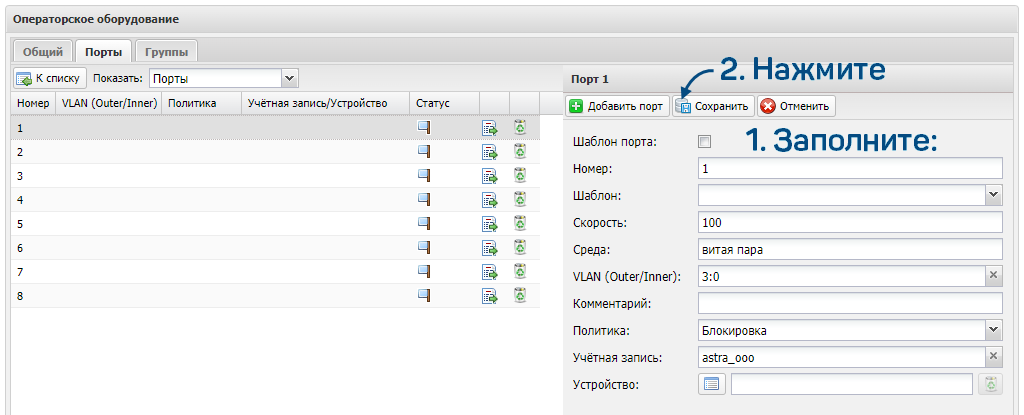
Параметры порта настроены. Вы в любой момент можете проверить:
- статус — например, чтобы убедиться, что порт включён;
- историю принадлежности — к каким учётным записям или устройствам в разное время был привязан этот порт.
Связать оборудование GPON с учётной записью
Сначала на стороне GPON-оборудования настройте отправку необходимых сведений.
-
MAC-адрес OLT — в параметре Remote-id. То же значение укажите в поле Agent-Remote-Id при создании устройства в АСР LANBilling.
-
Номера портов OLT и идентификаторы ONT внутри этих портов — в параметре Circuit-id.
Затем в биллинге создайте для GPON-устройства порты OLT с теми же номерами, которые указали при настройке оборудования. Для каждого порта укажите идентификаторы ONT. Свяжите ONT с учётными записями абонентов одним из способов: в учётной записи или в карточке GPON-устройства.
Чтобы связать ONT с учётной записью в карточке устройства, следуйте этой инструкции.
-
Откройте карточку устройства.
-
Перейдите на вкладку «Порты».

-
Нажмите
 рядом с названием порта.
рядом с названием порта.
-
Кликните «Добавить».
-
Введите номер ONT.
-
Выберите, с какой учётной записью связать ONT.
-
Нажмите «Обновить».
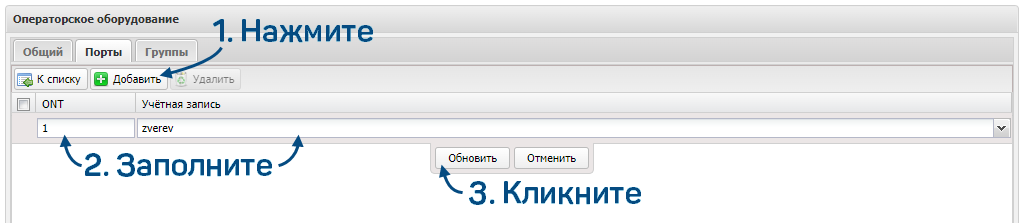
Узел ONT связан с учётной записью.
Добавить шаблон для настроек порта
Если вам требуется настраивать большое количество портов со схожими параметрами, создайте шаблоны.
-
Откройте карточку устройства.
-
Перейдите на вкладку «Порты».

-
Нажмите «Добавить порт».
-
Установите флаг «Шаблон порта».
-
В поле «Номер» введите название шаблона.
-
«Скорость» — информационное поле. В нём можно указать, какую скорость соединения поддерживают порты.
-
В поле «Среда» можно уточнить, какие средства используются для подключения. Например, «витая пара».
-
Выберите, с какой VLAN связать порты.
-
В поле «Комментарий» можно добавить справочную информацию о шаблоне.
-
Укажите, какая политика будет действовать для портов, созданных по этому шаблону.
-
Нажмите «Сохранить».
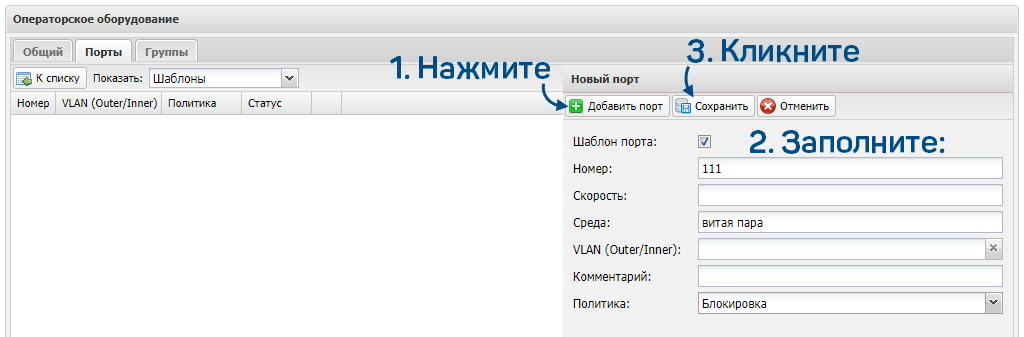
Шаблон создан. Его можно выбирать при настройке портов — данные, указанные в шаблоне, автоматически добавятся в параметры порта. Их можно менять вручную.
Есть вопросы по документации? Пожалуйста, напишите их